Принтер HP - печатате от двете страни на хартията (Mac) (двустранно), бюро HP®
Този документ се отнася за принтери на HP, пълнофункционален софтуер, който се инсталира на компютър, свързан с Mac.
За всички настройки на драйвера за принтер на HP хартия за преработка, предвидена за печат двустранен печат в режим на ръчно управление. Тази функция за печат от едната страна на листа, и след това да презаредите страницата във входната тава за печат на другата страна. Указания за създаване на заданието за печат и повторно зареждане на страници, в зависимост от типа на принтера и задачата за печат.
Забележка.
Някои принтери на HP имат подкрепа за автоматичен режим за двустранен печат, който не изисква повторно зареждане на страници ръчно. За да научите как да разберете дали вашият принтер поддържа тази функция и настройка инструкции вижте заданията за печат. Вижте Често задавани въпроси в този документ.
Създаване на първата страна на заданието за печат, в настройките за печат на документа. Някои опции зависят от местоположението на тавата за хартията в принтера. Преди да започнете, проверете по-долу от типа на вашия принтер, след това изберете подходящата настройка е посочено в инструкциите.
Сваляне от зад таблата за ръчно подаване
Ако принтерът има поддръжка за автоматичен двустранен печат или устройството за двустранен печат, трябва да проверите настройките на функциите на вашия Mac и се настройват параметрите на заданието за печат.
Ако принтерът се използва AirPrint шофьор, автоматичен двустранен печат няма да работи. Уверете се, че използвате правилния драйвер, който има подкрепа за автоматичен двустранен печат.
Включете принтера и се уверете, че това е свързано с вашия Mac чрез USB кабел или LAN.
От менюто Apple изберете System Preferences. изберете принтери и скенери. След това кликнете върху името на принтера в списъка с принтери.
Намерете името на принтера до типа десен панел.
Фиг. Пример на принтера HP, за които водачът е използване AirPrint
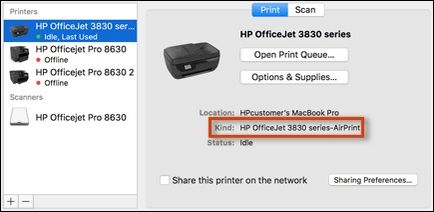
Ако името не присъства AirPrint. се използва HP шофьор. Преминете към следващата стъпка.
Ако името е налице AirPrint. се добавя още един принтер с помощта на драйвер на HP.
Кликнете на "минус" в долната част на "Принтери" за изтриване на принтера, щракнете върху "плюс", изберете името на принтера си в бутона "Добави", щракнете върху елемента от менюто Използване и изберете името на принтера в падащото меню, а след това щракнете върху Добави. Преминете към следващата стъпка.
Фиг. Контекстното меню "Използване" в "Добавяне"
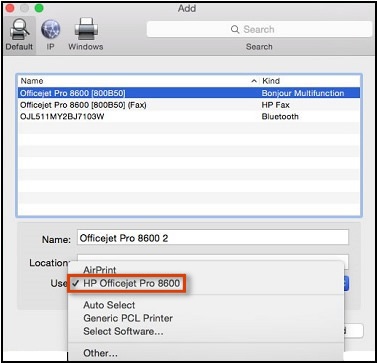
Активиране на модула за двустранен печат на вашия Mac, преди започване на задание за печат.
Изберете принтера в "Принтери", а след това върху Опции и консумативи.
Фиг. Изберете "Опции и консумативи" в "Принтери"
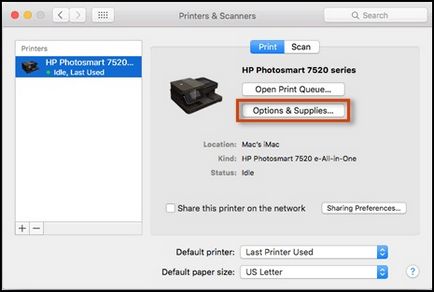
Кликнете върху Опции. След това поставете отметка в квадратчето за HP единица за двустранен печат аксесоар (двустранен печат).
Забележка.
Ако устройството за двустранен печат не се показва, принтерът ви не поддържа функцията за автоматичен двустранен печат. Print, следвайте инструкциите в този документ за двустранен печат в режим на ръчно управление.
Фиг. Изборът на устройството за двустранен печат в менюто "Опции"
Промяна на настройките за печат за автоматичен печат от двете страни на хартията и запишете тези настройки като предварително зададени за последващо отпечатване.
За да се избегнат проблеми с реда на страници, заредете достатъчен брой празен лист хартия във входната тава за извършване на заданието за печат изцяло. Принтерът първо отпечатва върху предната страна на хартията. Поставяне на хартия във входната тава с горната част напред и страната за печат надолу.
Отворете документа, който искате да отпечатате, в менюто Файл изберете Печат.
Ако параметрите не се показват, натиснете Покажи детайли.
Изберете името на принтера в менюто Printer.
Поставете отметка в квадратчето Duplex. След това от менюто без име в центъра на прозореца изберете Layout.
Забележка.
Ако "Duplex" не се появи, принтерът ви не поддържа функцията за автоматичен двустранен печат. Print, следвайте инструкциите в този документ за двустранен печат в режим на ръчно управление.
Фиг. Избирането на "Двустранно", и "оформление" в "Печат"
От менюто изберете Двустранен, в зависимост от местоположението на задължителен страна (брошура стил или таблет).
Фиг. Пример стил брошура и таблетка
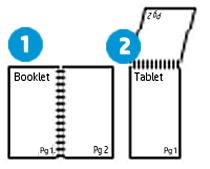
За книжка стил, изберете Flip за дълъг ръб (хоризонтална ориентация).
стил Tablet, изберете Flip по късата страна (пейзаж).
Фиг. Изборът на дуплекс ориентация
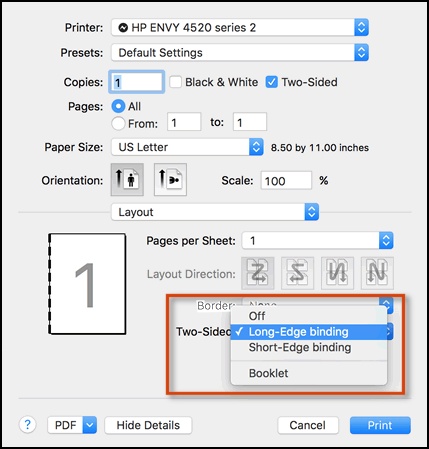
Забележка.
Ако искате да запазите тези настройки за бъдещи задания за печат, щракнете върху падащите настройки на менюто. Изберете Запазване на текущите настройки като стойности по подразбиране. и след това да ги зададете име.
Щракнете върху бутона Print.
За да се избегне конфитюри не използват дуплекс фолио, пликове, фото хартия, гланцирана хартия и хартия с тегло по-малко от 60 г / м2, или повече от 105 г / м2.